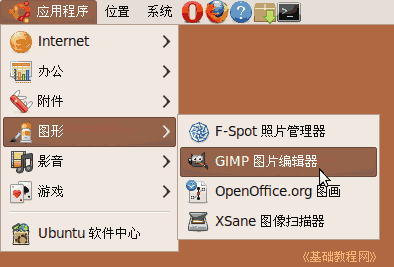
Ubuntu/GNOME 桌面程序指南
作者:TeliuTe 来源:基础教程网
七十六、GIMP 图片编辑器 返回目录 下一课使用它,您可以编辑处理图像、照片;
1、GIMP 图片编辑器
1)点菜单“应用程序 - 图形 - GIMP 图片编辑器”,打开窗口,如果没有则在新立得里安装;
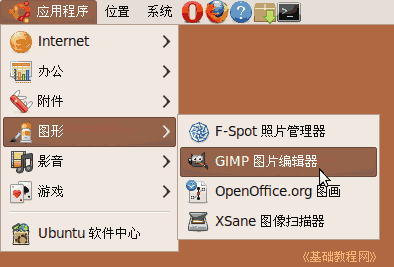
2)窗口分三部分,两边是工具面板,中间是文件窗口,把位置排好;
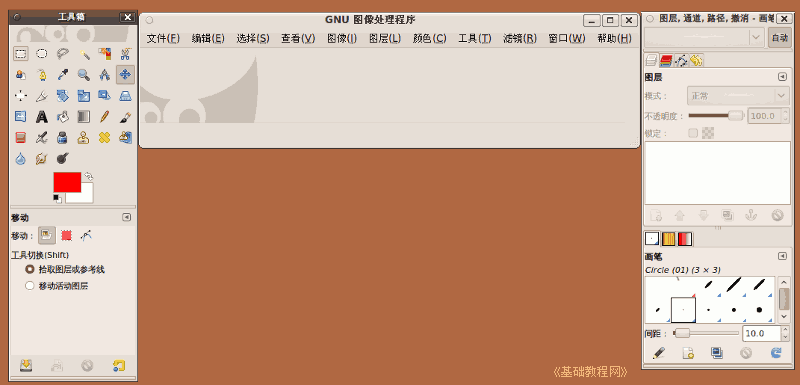
3)点菜单 “文件 - 打开” 要处理的图片;
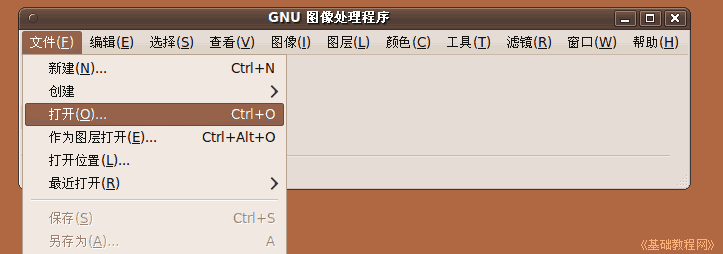
4)点菜单“图像 - 缩放”,可以改变图像大小;
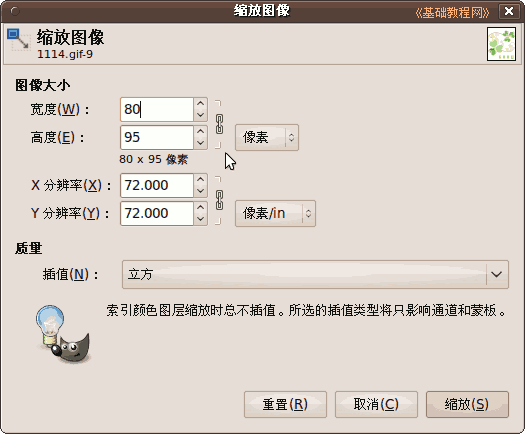
5)点“缩放”后回到主窗口,点菜单“文件 - 另存为”;

6)在出来的保存对话框中,展开下面的文件类型,选择 JPEG 图像格式;

7)文件名和位置也可以改变,点“保存”就处理好了,
更多详细介绍,请参阅:http://teliute.org/linux/gimp/index.html
本节学习了GIMP 图片编辑器的基础知识,如果你成功地完成了练习,请继续学习下一课内容;
本教程由86团学校TeliuTe制作|著作权所有
基础教程网:http://teliute.org/
美丽的校园……
转载和引用本站内容,请保留作者和本站链接。